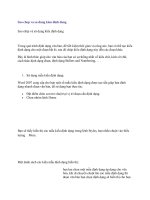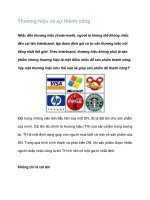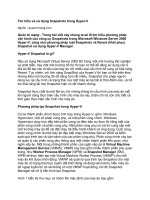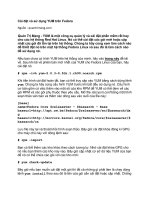Tài liệu Tìm hiểu và sử dụng Linux shell pdf
Bạn đang xem bản rút gọn của tài liệu. Xem và tải ngay bản đầy đủ của tài liệu tại đây (603.75 KB, 41 trang )
Tìm hiểu và sử dụng Linux shell
LUN VĂN TỐT NGHIỆP
Đề tài: Tìm hiểu và sử dụng
Linux shell
, Tháng năm
Trần Vũ, Hoàng Trọng Xuân, Lớp 05T1 Trang : 1
Tìm hiểu và sử dụng Linux shell
Mục lục
Mục lục
Chương I 5
I. Lịch sử ra đời của Linux 5
II. Các chức năng của Linux 5
III. Giới thiệu chung về Linux 6
Chương II 8
IV. Shell và các loại Shell 8
I. Bourne Shell 8
II. Korn Shell 9
III. C Shell 10
IV. Bash (Bourne Again Shell) 13
V. Các lệnh cơ bản trong Linux Shell 17
V. Phép kết gán 17
VI. Chức năng của một số kí tự 17
VII. Cấu trúc thư mục 18
VIII. Cú pháp dòng lệnh 18
IX. Một số lệnh thường dùng 19
X. Các kí tự đại diện dùng trong câu lệnh 22
XI. Kết nối các tiến trình với các ống dẫn (pipes) 23
XII. Định hướng lại đầu vào và đầu ra 23
XIII. Biến môi trường của Shell 23
XIV. Biến thay thế 24
XV. Sự thay thế kết quả của lệnh 24
XVI. Tìm hiểu Nhóm lệnh (Command Group) và Shell dưới (Subshell) 24
XVII. Soạn thảo lệnh 25
XVIII. Xem lại lệnh và thi hành lại lệnh đã thực hiện (Viewing Command History) 25
XIX. Làm việc với kịch bản Shell (Shell Script) 25
VI. Phân quyền sử dụng - Bảo vệ tập tin, thư mục 25
XX. Phân quyền sử dụng 26
XXI. Mô tả người sử dụng 26
XXII. Mô tả nhóm người sử dụng 26
XXIII. Bảo vệ các tập tin và thư mục 26
Chương III 29
VII. Sử dụng biến trong chương trình Shell 29
XXIV. Sử dụng phép gán trực tiếp 29
XXV. Sử dụng lệnh read 30
XXVI. Sử dụng các tham số dòng lệnh 30
XXVII. Thay thế đầu ra của một lệnh 30
VIII. Các cấu trúc điều khiển 31
XXVIII. Cấu trúc case 31
XXIX. Cấu trúc if 31
XXX. Cấu trúc lặp for 32
XXXI. Cấu trúc while 32
IX. Lệnh test 33
XXXII. Các lựa chọn để kiểm tra tệp 33
XXXIII. Các lựa chọn để kiểm tra số 33
XXXIV. Kiểm tra xâu kí tự 34
XXXV. Kết hợp các điều kiện 34
X. Các phép tính số học 34
XI. Làm việc với xâu (String) 34
XXXVI. Biểu thị nội dung xâu (String) 35
Trần Vũ, Hoàng Trọng Xuân, Lớp 05T1 Trang : 2
Tìm hiểu và sử dụng Linux shell
XXXVII. Lấy xâu con 35
XXXVIII. Các phép toán so sánh trên các chuỗi kí tự 36
XXXIX. Tìm kiếm tệp cho các dòng phù hợp với chuỗi cố định 36
XL. Hiển thị bất kỳ dòng trong tệp có chứa chuỗi như là 1 tiền tố 36
XII. Xuất một biến đến một Shell mới 36
XIII. Chương trình thử nghiệm 37
KẾT LUẬN 41
TÀI LIỆU THAM KHẢO 41
Trần Vũ, Hoàng Trọng Xuân, Lớp 05T1 Trang : 3
Tìm hiểu và sử dụng Linux shell
LỜI NÓI ĐẦU
Ngày nay, người ta ngày càng nhắc nhiều đến hệ điều hành Linux. Những người dùng
máy tính chắc hẳn đã nghe đến hệ điều hành Linux và số lượng người tìm hiểu về Linux ngày
càng nhiều hơn. Qua những lời giới thiệu về những tính năng hấp dẫn của hệ điều hành Linux
và sự ham học hỏi, chúng em đã chọn đề tài “Tìm hiểu và sử dụng Linux Shell” để tìm hiểu
chi tiết hơn về hệ điều hành này. Đề tài này thật sự tạo điều kiện cho chúng em tìm hiểu thêm
khi chưa có được kiến thức tốt về Linux. Quả thật hệ điều hành Linux có rất nhiều tính năng
ưu việt hơn so với các hệ điều hành khác như: đa xử lý, đa nền, nhiều người dùng, hỗ trợ
nhiều giao thức,…Còn một điều khiến nhiều người ngày càng quan tâm đến Linux là mã
nguồn được công bố rộng rãi và miễn phí. Rất có thể Linux sẽ trở thành sự lựa chọn số một
của những người dùng máy tính trong tương lai.
Mặc dù đã có nhiều cố gắng để hoàn thành đề tài này nhưng do thời gian có hạn nên tài
liệu tham khảo tương đối ít nên sẽ có nhiều thiếu sót. Rất mong được sự góp ý của thầy cô và
các bạn để rút kinh nghiệm cho các đề tài sau. Cuối cùng, chúng em xin gửi lời cảm ơn chân
thành đến thầy Đông đã tạo điều kiện thuận lời để chúng em hoàn thành đồ án môn học này.
Trần Vũ, Hoàng Trọng Xuân, Lớp 05T1 Trang : 4
Tìm hiểu và sử dụng Linux shell
Chương I
Giới thiệu
I. Lịch sử ra đời của Linux
Vào năm 1991 tại Phần Lan, Linus B. Torvalds lúc đó là sinh viên ở trường Đại học tổng
hợp Hensinki đã dùng một máy tính cá nhân có trang bị bộ xử lí 386 để nghiên cứu cách làm
việc của nó. Do hệ điều hành MS-DOS không khai thác đầy đủ các đặc tính của bộ xử lí 386,
Linus đã sử dụng một hệ điều hành thương mại khác là Minix. Hệ điều hành Minix là hệ điều
hành Unix cỡ nhỏ.
Do đối mặt với các hạn chế của hệ điều hành này, Linus bắt đầu viết lại một số một số của
phần mềm để thêm chức năng và các điểm đặc trưng. Sau đó, ông thông báo kết quả của mình
miễn phí bằng Internet dưới tên gọi Linux - chữ viết tắt của Linus và Unix. Phiên bản đầu tiên
của Linux là 0.01 được tung ra vào tháng 8/1991.
Các phiên bản đầu tiên có rất nhiều hạn chế. Tuy nhiên, sự kiện các mã nguồn được
truyền bá rộng rãi đã giúp phát triển hệ điều hành rất nhanh. Nhiều năm qua, số lượng các
công ty khai thác đã không ngừng tăng lên. Ngày nay, Linux được phát triển bởi nhiều người
rải rác khắp nơi trên thế giới.
World Wide Web đóng một vai trò quan trọng do nó hỗ trợ mở rộng nhanh hệ điều hành.
Thực tế chúng ta có thể tưởng tượng rằng một nhà khai thác cài đặt Linux trên máy của mình,
anh ta phát hiện lỗi, sữa chữa nó và gởi file nguồn đến Linus. Một vài ngày sau đó (đôi khi
chỉ vài phút sau) phần chính yếu được cải tiến có thể sẽ được truyền trên mạng.
Mặc dù năm phiên bản đầu tiên của Linux tương đối không ổn định, nhưng phiên bản đầu
tiên được tuyên bố là ổn định (1.0) đã được công bố vào khoảng tháng 3/1994. Số phiên bản
đi kèm với kernel có một ý nghĩa đặc trưng bởi vì nó liên quan đến chu kì phát triển. Thực tế,
quá trình phát triển Linux diễn ra theo một chuỗi hai giai đoạn :
Giai đoạn phát triển : ở đây kernel không có độ tin cậy cao và tiến trình là bổ sung
chức năng cho nó, tối ưu hóa nó và thử nghiệm các ý tưởng mới. Giai đoạn này đem
lại sự gia tăng số lượng các phiên bản đánh số lẻ, chẳng hạn như 1.1, 1.3, vv Đây là
thời điểm mà lượng công việc tối đa được thực hiện trên kernel.
Giai đoạn ổn định : ở giai đoạn này, mục đích là tạo ra một kernel càng ổn định càng
tốt. Trong trường hợp này, chỉ cho phép thực hiện các hiệu chỉnh, sửa đổi nhỏ. Số
phiên bản của các kernel được gọi là ổn định là các số chẵn, chẳng hạn 1.0, 1.2 và mới
nhất là 2.2.
Ngày nay, Linux hoàn toàn là một hệ điều hành Unix. Nó ổn định và liên tục phát triển.
Nó không chỉ có khả năng phát triển trên các thiết bị ngoại vi mới nhất trên thị trường (bộ nhớ
flash quang, đĩa quang ) mà hiệu năng của nó còn có thể so sánh với một số hệ điều hành
Unix thương mại và thậm chí còn có một số điểm ưu việt hơn. Sau cùng, mặc dù Linux đã có
một khoảng thời gian bị giới hạn trong môi trường các trường đại học, bây giờ nó đang được
tiếp nhận ở các hãng công nghiệp. Do công suất và độ linh hoat của hệ điều hành này và tính
miễn phí của nó mà hiện nay nó đang thu hút một số lượng các công ty ngày càng gia tăng.
II. Các chức năng của Linux
Hệ điều hành Linux có rất nhiều chức năng và chúng khai thác khả năng của các hệ Unix
hiện đại theo các cách sau :
1. Đa xử lí, các bộ đa xử lí : có thể thực hiện nhiều chương trình đồng thời bất kể sử
dụng một hay nhiều bộ xử lí.
Trần Vũ, Hoàng Trọng Xuân, Lớp 05T1 Trang : 5
Tìm hiểu và sử dụng Linux shell
2. Đa nền.
3. Cho phép nhiều người sử dụng : giống như tất cả các hệ Unix, Linux cho phép
nhiều người sử dụng cùng làm việc trên một máy ở cùng thời điểm.
4. Hỗ trợ truyền thông giao xử lí (Pipes, IPC, Sockets).
5. Quản lí các thông điệp điều khiển khác nhau.
6. Hệ thống quản lí thiết bị đầu cuối tuân thủ theo tiêu chuẩn POSIX. Linux cũng giả
các thiết bị đầu cuối cũng như điều khiển quá trình .
7. Hỗ trợ một dải rộng các thiết bị ngoại vi, chẳng hạn như các cạc âm thanh, giao
diện đồ hoạ, mạng, giao diện hệ máy tính nhỏ
8. Buffer cache : vùng bộ nhớ được dành để làm vùng đệm cho các đầu vào và đầu ra
từ các quá trình khác nhau.
9. Hệ thống quản lí bộ nhớ trang yêu cầu. Một trang sẽ không được nạp chừng nào
nó không thực sự cần thiết ở bộ nhớ.
10. Các thư viện động và dùng chung : Các thư viện động chỉ được tải khi chúng thật
sự cần thiết và mã của chúng được dùng chung nếu nhiều ứng dụng đang dùng
chúng
11. Các hệ thống file có thể quản lí tốt và đồng đều các phân hoạch file Linux được sử
dụng bởi filesystem làm các phân hoạch có các định dạng khác (MS-DOS,
ISO9660, vv ).
12. Thiết bị của TCP/IP và các giao thức mạng khác.
Tóm lại, Linux là một hệ Unix đầy đủ và mạnh. Nó có thể được ứng dụng dễ dàng. Ngoài
ra sự sử dụng công cộng rộng rãi đang trợ giúp nó phát triển một cách nhanh chóng.
III. Giới thiệu chung về Linux
Linux là hệ điều hành gần giống Unix, có thể hoạt động độc lập với phần cứng, đa nhiệm,
đa người dùng, bảo mật cao, tổ chức tập tin phân cấp, tốc độ cao, đáng tin cậy, có khả năng
làm Server cho mạng Internet. Linux có điểm khá nổi bật đó là Tính ổn định .Thật khó mà
làm cho Linux bị ngưng trệ và tê liệt! Đã có nơi thử nghiệm nhiều hệ thống chạy Linux liên
tục hằng năm trời mà không phải khởi động lại. Ngoài ra, Linux có thể chạy trên các máy tính
thế hệ cũ vốn không thể chạy Windows 9x, thậm chí cả những máy 486 vứt trong kho.Ta có
thể chia Linux thành 2 phần :
• Linux Kernel :(Hệ lõi) Xác lập nhiều chương trình cấp thấp và tương tác trực tiếp
với CPU. Hệ lõi cung cấp 2 chức năng cho hệ điều hành : Nó cung cấp một hệ giao
tiếp chung cho các phần cứng khác nhau từng cạc âm thanh với các chương trình
người dùng. Nó xác lập rào chắn giữa 2 chương trình khác nhau, nếu một chương
trình bị hỏng chương trình kia không bị nó làm ảnh hưởng. Đây chính là ưu điểm
nhất của Linux so với DOS và Windows.
• Linux Shell : (Hệ vỏ) Dùng để cung cấp cho người dùng một hệ giao tiếp được thi
hành dễ dàng, giống như COMMAND.COM của DOS. Đồng thời nó cũng có
nhiệm vụ bảo vệ hạt nhân của hệ điều hành khỏi tác động trực tiếp của người sử
dụng bởi HĐH Linux được thiết kế để các Shell này độc lập với các thành phần
chính của HĐH.
Khi bạn sử dụng một chương trình Shell và gõ một lệnh nào đó, Shell sẽ thông dịch và
thực hiện lệnh này ngay sau đó. Nó sẽ đưa ra các thông báo, báo lỗi hoặc các thao tác tương
ứng. Ngoài ra, người sử dụng có thể lập trình với Shell. Các chương trình này được gọi là
Script (ngôn ngữ kịch bản) và chúng được thông dịch, thực hiện bởi các Shell.
Trần Vũ, Hoàng Trọng Xuân, Lớp 05T1 Trang : 6
Tìm hiểu và sử dụng Linux shell
Hiện nay có nhiều loại Shell như : sh (Bourn Shell), bash (Bourn Again Shell), tcsh, csh,
pdksh (Public Domain Shell), zsh, ash và mc. Nhưng phổ biến là : sh (Bourn Shell), csh (C
Shell), ksh (Korn Shell).
Để có thể truy cập vào hệ thống, trước hết bạn phải có quyền truy cập, biết được mật khẩu
(Hệ điều hành Unix luôn có sự phân biệt chữ hoa và chữ thường, chữ hoa chỉ dùng để viết tên
riêng và mật khẩu). Khi bạn dã truy cập được vào hệ thống, các tiện ích và ứng dụng có sẵn sẽ
xuất hiện theo một trong hai cách sau :
• Sử dụng hệ thống thực đơn : tạo cho người dùng sự tiện lợi khi sử dụng và đồng
thời cung cấp cho người quản trị hệ thống một phạm vi bảo mật to lớn. Người
quản trị hệ thống có thể sắp xếp lại hệ thống thực đơn của bạn để bạn có thể truy
cập đến những ứng dụng và dịch vụ cần thiết.
• Môi trường Shell : Nó đòi hỏi bạn phải thành thạo với các lệnh và cấu trúc của
Linux. Nếu bạn không có hệ thống thực đơn, môi trường Linux Shell sẽ được kích
hoạt ngay sau khi bạn đăng nhập hệ thống. Để biết được bạn đang ở đâu và xem
nội dung thư mục, bạn hãy gõ dòng lệnh :
$pwd { print working directory }
Để chuyển đổi thư mục làm việc bạn sử dụng lệnh cd cùng với tên thư mục mà bạn muốn
chuyển tới. Chẳng hạn bạn muốn chuyển đến thư mục research thì bạn phải gõ :
$cd research
Để thoát khỏi hệ thống (loging out) bạn gõ vào dòng lệnh :
$exit
hoặc $logout
hoặc nhấn tổ hợp phím Ctrl – D
Sau khi thoát thoát khỏi hệ thống trên màn hình xuất hiện dòng thông báo :
Login :_
Để chấm dứt hoạt động của hệ thống (phải chắc chắn rằng bạn đã thoát khỏi tất cả các
ứng dụng và đóng tất cả các tệp đã sử dụng) bạn gõ vào dòng lệnh :
% shut down
Sau khi các quá trình trên đã hoàn tất, trên màn hình của bạn sẽ xuất hiện dòng chữ sau :
System is down.
Trần Vũ, Hoàng Trọng Xuân, Lớp 05T1 Trang : 7
Tìm hiểu và sử dụng Linux shell
Chương II
Tìm hiểu và sử dụng Linux shell
I. Shell và các loại Shell
1. Bourne Shell
Bourne Shell được biết với tên sh là một trong những loại Shell đầu tiên và thông dụng
nhất hiện nay. Để bắt đầu sử dụng Shell bạn hãy gõ lệnh :
$sh
Khi đó con trỏ lệnh sẽ chuyển sang dạng mới là một dấu đô la ($)
Khuôn dạng chung cho các lệnh trong Bourne Shell là :
$ command arg1 arg2 argn
Trong đó : arg1 arg2 argn là các tham số của lệnh.
Để liệt kê các biến hiện có của Bourne Shell bạn hãy sử dụng lệnh :
$ set
Tên biến Giá trị
HOME / home / a-Function /gmeghab
LANG C
PS1 $
PS2 >
PWD / bin
TZ US / Eastern
ISF =
PATH (liệt kê tất cả các thư mục mà người dùng hiện
thời có quyền truy nhập)
SHELL / bin / csh
TERM Wyse50
OLWMMENU / home / a-s / gmeghab /.openwin
OPENWINHOME / usr / openwin
USER Gmeghab
Bảng 1 : Liệt kê các biến
Bất kì biến nào trong danh sách trên đều có thể thay đổi được giá trị bằng cú pháp:
$ variable = value
Để xem giá trị của từng biến riêng biệt bạn sử dụng lệnh :
$ echo $ <tên biến>
Trần Vũ, Hoàng Trọng Xuân, Lớp 05T1 Trang : 8
Tìm hiểu và sử dụng Linux shell
Cũng giống những Shell khác,trong Bourne Shell thì một Script là một tệp chứa chuỗi các
lệnh thực hiện theo đúng thứ tự sắp xếp trong tệp. Bạn có thể sử dụng bất kì trình sọan thảo
nào để soạn một tệp Script.
Ví dụ : Soạn thảo một tệp Script có tên là Morning :
$cat Morning
Date
Users
Who
Tạo tập tin có tên File1
$cat File1
aa
bb
OK
Với Script, chúng ta cũng có thể thực hiện một chuỗi liên tiếp các Script bằng cách gõ
chúng trên cùng một dòng lệnh và mã Script ngăn cách với nhau bằng một dấu chấm phẩy (;).
Ví dụ : $morning ; afternoon ; evening
Để liệt kê tất cả các lệnh của Bourne Shell bạn hãy đọc các tài liệu có sẵn bằng cách gõ
lệnh sau :
$ man sh
2. Korn Shell
Korn Shell cũng tương tự như Bourne Shell,ngoài ra nó có thêm bốn chức vụ rất quan
trọng mà Bourne Shell không có :
• Theo dõi họat động của người dùng (history file).
• Quản lí các hoạt động của người dùng (jod control).
• Chức năng thao tác với các bí danh.
• Trình soạn thảo lệnh (command editor).
• Để chạy Korn Shell bạn hãy chạy chương trình có tên : ksh.
Korn Shell cũng định nghĩa các biến cục bộ của riêng nó và một phần của các biến này có
tên và chức năng giống như trong Bourne Shell, ngoài ra còn thêm một số biến sau :
Tên biến Giá trị
PS3 Thông báo cho lệnh SELECT
PS4 Thông báo cho lệnh TRACE
SECOND Thời gian tính bằng giây để nạp Shell
TMOUT Thời gian sử dụng Shell
PRID ID của tiến trình Shell
Bảng 2 : Các biến mới trong Korn Shell
Trần Vũ, Hoàng Trọng Xuân, Lớp 05T1 Trang : 9
Tìm hiểu và sử dụng Linux shell
Các lệnh trong Korn Shell :
• Thay đổi các giá trị ngầm định của các biến cục bộ :
$ variable = value
I. Xem chi tiết một lệnh nào đó :
$ type command_name
4. Xem chi tiết về thời gian thực,thời gian do người dùng định nghĩa và thời gian của hệ
thống :
$ time
3. C Shell
C Shell được thiết kế để thay thế Bourne Shell, tên của chương trình là csh nó được xây
dựng dựa trên ngôn ngữ lập trình C.
• Bí danh : Để sử dụng các lệnh của C Shell một cách nhanh nhất,bạn gán cho mỗi
lệnh này một bí danh nào đó. Để thực hiện như vậy bạn đánh lệnh :
% alias newcommandname oldcommandname options
Ví dụ : Để gán bí danh cho lệnh ls bạn làm như sau :
% alias li ls-als
Từ đây bạn có thể sử dụng lệnh ls-als bằng lệnh li.
Ngoài việc gán bí danh cho lệnh, bạn cũng có thể tiến hành gán bí danh cho các
ứng dụng sẵn có.
Ví dụ để gán bí danh cho trình ứng dụng matlab bạn làm như sau :
% alias matlab/usr/bin/matlab
• Xem các thông tin về các tiến trình : Lệnh whodo được sử dụng để liệt kê thông tin
về các tiến trình trong hệ thống, đồng thời các tiến trình này do người nào sử dụng.
Lệnh %ps[ts] được sử dụng để xem thông tin về trạng thái của các tiến trình.Với
[ts] : tham số đi kèm.
Tùy chọn Ý nghĩa
-a Hiển thị tất cả các tiến trình
-u process -id Hiển thị tất cả các thông tin liên quan đến tiến trình hiện
đang hoạt động với id đã cho,các thông tin này bao gồm :id
của người dùng,id của tiến trình,thời gian bắt đầu hoạt động,
thời gian kết thúc, thời gian sử dụng CPU, tên lệnh đã gọi
tiến trình.
-x terminal Chỉ định thiết bị cuối được sử dụng để hiển thị thông tin.
-e Hiển thị các thông tin liên quan đến các tiến trình bao
gồm : id của tiến trình,thiết bị cuối,thời gian,tên lệnh.
-f Hiển thị tất cả các thông tin liên quan đến các tiến trình
bao gồm : id của người dùng,id của tiến trình,thiết bị cuối.
Bảng 3 : Các tham số trong lệnh ps
Nếu không có tham số đi kèm, lệnh ps sẽ xuất ra thông tin về tất cả các chương trình
đang chạy.
Trần Vũ, Hoàng Trọng Xuân, Lớp 05T1 Trang : 10
Tìm hiểu và sử dụng Linux shell
Tiêu đề Ý nghĩa
PID ID của tiến trình
TT Thiết bị cuối điều khiển tiến trình
S Tình trạng của tiến trình
TIME Thời gian sử dụng CPU của tiến
trình
COMMAND Tên lệnh đã gọi tiến trình này
Bảng 4 : Các thông tin của lệnh ps xuất ra khi không có tham số
• Các biến
Giống như tất cả các Shell khác, C Shell cũng có những biến riêng của bản thân
nó,với những biến này bạn có thể tiến hành khai hoặc gán giá trị. Để khai báo một
biến trong C Shell bạn có thể sử dụng một trong ba lệnh sau : set,@ setenv.
Khai báo biến bằng lệnh set
Để khai báo hoặc gán giá trị cho một biến cục bộ bằng lệnh set bạn sử dụng cú pháp :
$set username
$echo $username
Để xóa biến vừa được thêm vào danh sách (username) bạn làm như sau :
$unset username
$ set
Để liệt kê tất cả các tên trong tệp thư mục hiện thời bạn làm như sau :
$ echo*
Bạn cũng có thể gán giá trị cho biến từ bàn phím bằng cách :
$ set newname = $<
Bạn cũng có thể kiểm tra kích thước (số phần tử của mảng) bằng lệnh :
$ echo $# variable
Khai báo biến bằng lệnh @
Lệnh @ khai báo các biến cục bộ, tuy nhiên lệnh này yêu cầu người dùng chỉ được
khai báo và gán các biến có giá trị số.
% @ name
@: syntax error
% @ name = 5
% echo $name
5
Lệnh @ cũng cho phép bạn tính tóan các biểu thức số. Cú pháp để tính tóan biểu thức
số với lệnh @ hòan toàn tương tự như cú pháp sử dụng trong ngôn ngữ C.
Các biến của Shell và các biến môi trường
Các biến trong C Shell được phân biệt làm hai loại : biến của Shell và biến môi
trường. Biến môi trường được hiển thị bằng các chữ cái hoa, biến của Shell được hiển
Trần Vũ, Hoàng Trọng Xuân, Lớp 05T1 Trang : 11
Tìm hiểu và sử dụng Linux shell
thị bằng chữ cái thường. Các biến môi trường có thể sử dụng bởi các tiến trình con của
C Shell trong khi các biến cục bộ thì không.
Các biến của C Shell được lưu trong hai tệp :.login và.cshrc. Để hiển thị giá trị của các
biến lưu giữ trong hai tệp này bạn sử dụng lệnh cat :
$cat.cshrc
$cat.login
Lệnh sentenv hiển thị tất cả các biến môi trường, những biến này được hệ thống hiển
thị bằng các chữ hoa.
$sentenv
Tên biến Mô tả
$argv Biến này được thừa kế từ môi trường lập trình C, trong đó argv [0]
chứa tên chương trình, argv [1] chứa tham số đầu tiên của dòng lệnh.
$cdpath Biến này được chứa trong tệp.cshrc và chứa tên các thư mục, biến
này tác động đến sự hoạt động của lệnh cd.
$cwd Thư mục làm việc.
$history Biến này quản lý kích thước của danh sách lưu trữ quá trình sử
dụng (history list).
$home Chứa thư mục gốc ứng với từng người dùng (thư mục gốc này
thường được tham chiếu bởi kí hiệu ~).
$ignoreoff Khi giá trị của biến này được đặt ta phải sử dụng ta phải sử dụng
lệnh exit để chấm dứt việc sử dụng Shell thay vì sử dụng tổ hợp phím
Ctrl+d.
$mail Tệp lưu giữ hộp thư của người dùng.
$noclobber Biến này được đặt để ta không thể ghi đè một cách vô tình lên một
tệp có sẵn khi bạn định hướng lại đầu ra (output).
$path Biến này được lưu trong tệp.cshrc, nó chứa những thư mục mà ta
hay sử dụng nhất, và khi ta gõ một lệnh nào đó ta không nhất thiết phải
gõ đầy đủ tên và đường dẫn của thư mục.
$prompt Biến này được lưu trong tệp.cshrc, chứa dấu nhắc mà người dùng sẽ
nhìn thấy trên dòng lệnh.
$savehist Số lượng các lệnh bạn đã sử dụng khi bạn chấm dứt việc sử dụng.
$status Biến này chứa trạng thái kết thúc của lệnh được sử dụng gần đây
nhất
Nếu lệnh này được thực hiện thành công thì giá trị này sẽ là 0 và
ngược lại giá trị này là -1.
$shell Chứa thư mục của Shell. Với C Shell thì giá trị của biến này là
/bin/csh.
Bảng 5 : Các biến shell thường được sử dụng
Trần Vũ, Hoàng Trọng Xuân, Lớp 05T1 Trang : 12
Tìm hiểu và sử dụng Linux shell
4. Bash (Bourne Again Shell)
a. Giới thiệu về Bash
Bash ra đời dựa trên cơ sở của Bourne Shell được viết bởi Steve Bourne. Dự án GNU
(dự án phát triển chương trình ứng dụng của Stallman, xem thêm chi tiết tại
) sau đó cho ra đời hệ vỏ bash, tên gọi của nó được giải mã ra là
Bourne-again shell, tức “lại là hệ vỏ của Bourne”. Trong tiếng Anh đây là một cách chơi
chữ, vì từ Bourne đọc giống từ borne (sinh ra), và cũng như thế bash còn có thể giải mã là
“shell được sinh ra lần hai”. Tự một mình bash không thể thực hiện một công việc ứng
dụng nào. Nhưng nó hỗ trợ việc thực thi mọi chương trình khác, từ việc tìm kiếm chương
trình được gọi, chạy chúng đến việc tổ chức dữ liệu đầu vào, đầu ra. Ngoài ra, hệ vỏ chịu
trách nhiệm về công việc với các biến môi trường và thực hiện một vài biến đổi (thế,
hoán đổi vị trí) các tham số lệnh. Nhưng tính chất chính của hệ vỏ, nhờ đó đưa hệ vỏ trở
thành công cụ mạnh của người dùng, đó là nó bao gồm một ngôn ngữ lập trình đơn giản.
b. Một số lệnh trong Bash
Các lệnh của Bash đa số đều được thừa hưởng từ Bourne Shell
• Lệnh đánh giá
eval [KHỐI_LỆNH]
Lệnh này trả về giá trị chính là giá trị trạng thái của [khối lệnh]. Nếu lệnh
không có thì trả về 0.
#!/bin/bash
#mycommand
while [!"$1" = "" ]; do
returncode=`eval grep $1 source.txt >>./found`
shift
f [!"$returncode" = "" ]; then
echo "string \"$1\" nout found >> found
fi
done
• Lệnh EXEC
exec [ [lệnh] [ [ltham số] ] ]
Thay thế tiến trình bằng tiến trình thực thi [lệnh]. Nếu lệnh không có mặt thì
nó phải được cung ứng qua ống dẫn truyền
• Lệnh EXIT
exit [n]
Thoát khỏi chương trình trả về giá trị [n] cho môi trường mẹ. Nếu [n] không dung ứng
thì trả về giá trị mà lệnh cuối cùng đã thực thi liền trước đó
Trần Vũ, Hoàng Trọng Xuân, Lớp 05T1 Trang : 13
Tìm hiểu và sử dụng Linux shell
Bảng mã thoát thông dụng
Số mã Ý nghĩa Ghi chú
0 Việc thực thi không
có lỗi
Đôi khi không cần thiết để trả về các giá trị
thì cũng có thể dùng giá trị 0
1 Các lỗi thông dụng
được bắt ở giá trị này
Các lỗi linh tinh, như “divide by zero”
2 Dùng sai lệnh của
hệ vỏ
Hiếm dùng
126 Lệnh được gọi
không thể thi hành
Quyền sử dụng có vấn đề hay lệnh là tập tin
không thể thực thi được
127 “command not
found”
có vấn đề trong cài đặt $PATH hay lỗi chính
tả
128 Tham số không có
hiệu lực
128+n “fatal error”-lỗi
nghiêm trọng
Exit chỉ chấp nhận gá trị trả về từ 0 đến 255
$? trả về tối đa là 137 (128+9)
255* Trạng thái thoát
ngoài mức
Exit chỉ nhận các đối số nguyên trong khoảng
từ 0-255
Bảng 6 : Bảng mã thoát thông dụng
• Lệnh EXPORT
export [-f] [-n] [[Tên] [= [Giá trị]]]
Dùng để xuất một [Tên] vào trong môi trường (biến toàn cục hay biến môi
trường) để cho phép các tiến trình con truy cập. Nếu không có [Tên] trong lệnh thì
lệnh này sẽ hiển thị danh sách các [Tên] đã xuất
• Lệnh GETOPTS
getopts [Dãy_tham_số [:]]
Đây là lệnh thỏa mãn tiêu chuẩn POSIX 2 được dùng để đọc và truy nhập các
giá trị của tham số truyền vào một văn lệnh, lệnh là 1 công cụ tiện lợi để tiến hành truy
nhập các giá trị tham số.
• Lệnh HASH
hash [-r] [-dt] [[tên_lệnh]]
Ghi nhớ tên đầy đủ của một lệnh để sau này dịch sé tìm ra mà không cần qua
biến môi trường $PATH. Các tham số thông dụng
-r : lệnh cho trình dịch quên đi mọi giá trị đã ghi nhớ
-d : yêu cầu trình dịch chỉ quên tên của [tên_lệnh]
-t : hiển thị lại tên đầy đủ của [tên_lệnh] đã ghi nhớ
• Lệnh READONLY
readonly [-apf] [[danh_sách_tham_số]]
Cài tên trong danh sách đặt tính chỉ đọc được. Các tham số thông dụng
Trần Vũ, Hoàng Trọng Xuân, Lớp 05T1 Trang : 14
Tìm hiểu và sử dụng Linux shell
-f : khai báo biến hằng là một hàm
-a : khai báo biến hằng là một mảng
-p : hiển thị các biến hằng đã khai báo dùng lệnh readonly
Không có tham số : khai bào tên biến là hằng. Nội dung có thể thay đổi
• Lệnh BASENAME
basename [tên_đường_dẫn]
Trả về tên cuối cùng trong một đường dẫn với nhiều thư mục
• Lệnh DIRNAME
dirname [tên_đường_dẫn]
Trả về phần tên của [tên_đường_ dẫn] đã loại trừ giá trị cuối
• TRUE và FALSE
Lệnh true trả về trạng thái thoát thành công và không làm gì khác. Ngược lại
false trả về trạng thái thoát thất bại cũng không có hành động gì khác. Thường dùng
trong vòng lặp.
Vd : cnt=0
while true ; do
let "cnt +=1"
echo "loop counter: $cnt"
if [ $cnt -gt 9 ]; then
echo "out of range"
break
fi
done
• Lệnh TRAP
trap [-lp] “[khối_lệnh [;]]” [Danh_sách_tín_hiệu]
Khối_lệnh [;]] sẽ được thực thi khi văn văn lệnh nhận các tín hiệu ghi trong
lệnh trap.
[Danh_sách_tín_hiệu] có thể cung cấp bằng các tên ngắn, tên đầy đủ, hay các
giá trị số của tín hiệu ngăn cách nhau bởi một khoảng trống
• Lệnh UMASK
umask [-p] [-s] [<số cơ chế>]
Lệnh này xác định giới hạn truy cập của một tập tin. Các giá trị [số_cơ_chế]
bằng số trong lệnh umask chính là giá trị bù của giá trị quyền truy cập trong cơ số bát
phân.
• Lệnh COMMAND
conmand [Lệnh] [Tham_số_lệnh]
Thực thi [lệnh] [tham_số_lệnh] bỏ qua các hàm có cùng tên. Chỉ có những
lệnh sẵn có hay các lệnh tìm thấy được trog $PATH là có thể được thi hành. Lệnh này
trả về giá trị 127 nếu [Lệnh] không tìm thấy hay có lỗi xảy ra
Trần Vũ, Hoàng Trọng Xuân, Lớp 05T1 Trang : 15
Tìm hiểu và sử dụng Linux shell
• Lệnh ENABLE
enable [-n] [-p] [-a] <Tên>
Dùng để hoạt hóa hay ngăn trở các lệnh có sẵn của bash. Việc ngăn trở của
một lệnh bash sẽ cho phép 1 lệnh nào khác được thực thi mà không cần phải ghi rõ tên
đầy đủ của lệnh đó. Các tham số bao gồm:
-n : để ngăn trở lệnh sẵn có của bash có tên là [Tên]
-p : hiển thị danh mục các lệnh sẵn có của bash đang được hoạt hóa
-a : hiển thị danh mục các lệnh sẵn có của bash với thông báo đính kèm lệnh
nào được hoạt hóa hay bị ngăn trở
• Lệnh HELP
help [<Tên>] [-s <dạng_thức>]
Hiển thị các thông tin hỗ trợ về cách dùng các lệnh sẵn có [tên]. Nếu dùng tham số
–s thì lệnh này sẽ hiển thị cách dùng của lệnh nào có tên tương thích với [dạng_thức]
và trả về giá trị 0 trừ khi không có lệnh sẵn có nào thỏa mãn [tên] hay [dạng_thức]
• Lệnh PRINTF
printf <định_dạng> [<các_đối_số>]
Đây là lệnh mô phỏng theo lệnh printf trong C. Lệnh này hiển thị dòng văn bản
được định dạng theo sự sắp xếp của người lập trình.
• Lệnh TYPE
type [-afptP] [<danh_sách_tên>]
Bash chỉ ra việc sử dụng của mỗi tên trong [danh_sách_tên] là thuộc loại nào
trong các loại function, builtin, file, alias, keyword
• Lệnh ULIMIT
ulimit [-acdflmnstuvSH] limit]
Cho phép điều chỉnh các tài nguyên dành cho các tiến trình khởi động bởi trình bao.
Lệnh trả về 0 khi có tham số không hợp lệ hay có lỗi xảy ra. Các tham số:
-s : Thay đổi và báo cáo giới hạn mềm liên hệ đến với một tài nguyên, có giá
trị hard, soft hay unlimited
-h : Thay đổi và báo cáo giới hạn cứng liên hệ đến một tài nguyên
-a : Báo cáo tất cả giới hạn hiện có
-c : Độ lớn tối đa của các tập tin cốt lõi được tạo ra
-d : Độ lớn tối đa của phân đoạn dữ liệu của một tiến trình
-f : Độ lớn tối đa của một tập tin tạo được bởi trình bao
-l : Độ lớn tối đa có thể được khóa vào trong bộ nhớ
-n : Độ lớn tối đa số tập tin có thể mở được
-p : Độ lớn tối đa của bộ đệm kiểu ống dẫn, đơn vị dùng một khối là 512 bit
-s : Độ lớn tối đa của ngăn xếp
-t : Độ lớn tối đa của thời gian xử lí trong CPU tính bằng giây
Trần Vũ, Hoàng Trọng Xuân, Lớp 05T1 Trang : 16
Tìm hiểu và sử dụng Linux shell
-u : Số tối đa các tiến trình mà có thể cung ứng cho một người dùng
-v : Độ lớn tối đa của bộ nhớ ảo có thể cung cấp cho một tiến trình
II. Các lệnh cơ bản trong Linux Shell
1. Phép kết gán
Phép kết gán cho phép ánh xạ một phím cụ thể theo một hành động. Ví dụ, khi chúng
ta gõ phím ^A tại dấu nhắc hệ vỏ con trỏ sẽ nhảy đến đầu dòng. Để thuận lợi, nhiều hệ vỏ
gán sẵn cho người dùng các phím gán sau :
^A Dời con trỏ đến đầu dòng
^C Gửi một SIGINTR (ngắt) ra hệ vỏ
^D Hiển thị danh sách các tập tin.
^E Dời đến cuối dòng
^K Triệt từ con trỏ đến cuối dòng
^N Dời xuống trong danh sách
^P Dời lên trong danh sách
^U Triệt nguyên cả dòng
^I Hoàn tất tập tin
Trong trường hợp có nhiều tập tin bắt đầu bằng các kí tự giống nhau, hệ vỏ sẽ đưa vào
nhiều kí tự rồi phát tiếng kêu beep thông báo cho chúng ta biết có các khả năng khác.
Ví dụ : >rmdir direct (^I)
>rmdir directory_I_want_to_
Đến đây chúng ta có thể gõ lệnh K hoặc D, ^D để có một danh sách các tập tin
trong thư mục hiện hành bắt đầu bằng các kí tự đó.
Đây chính là tính năng rất tiện dụng đối với các tập tin hay thư mục có tên dài.
2. Chức năng của một số kí tự
Kí tự Chức năng
* ? [ ] Kí tự đại diện hay theo mẫu.
& Chạy ứng dụng ở chế độ nền, trả lại dấu nhắc hệ thống cho các tác vụ
khác.
; Dấu phân cách nhiều lệnh trên một dòng lệnh.
\ Tắt tác dụng của những kí tự đặc biệt như *, ?, [, ], &, ;, >, <, |
',,,' Khi tham số là nhóm từ (có khoảng trống).
" " Khi tham số có khoảng trống và các kí tự đặc biệt ngoại trừ kí tự $ và '
> Định hướng dữ liệu xuất ra file.
< Định hướng dữ liệu nhập từ file.
>> Định hướng dữ liệu xuất ra cuối file nếu file đã tồn tại.
| Định hướng dữ liệu xuất là dữ liệu nhập cho lệnh tiếp theo.
' ' Dấu huyền dữ liệu xuất của một lệnh làm tham số.
Trần Vũ, Hoàng Trọng Xuân, Lớp 05T1 Trang : 17
Tìm hiểu và sử dụng Linux shell
$ Sử dụng biến môi trường.
Bảng 7 : Chức năng của một số ký tự
3. Cấu trúc thư mục
Linux tổ chức thư mục và tập tin theo cấu trúc cây giống như DOS và Windows. Về
đường dẫn, ta có thê dùng đường dẫn tương đối hoặc đường dẫn tuyệt đối như DOS.
Nhưng thay vì dùng dấu " \ " để phân cách các cấp thư mục như trong DOS thì Linux lại
dùng dấu " / ".
/etc Cấu hình hệ thống cục bộ theo máy
/usr/bin Chứa hầu hết các lệnh người dùng
/dev Các tập tin thiết bị
/usr/man Chứa các tài liệu trực tuyến
/usr/include Chứa các tạp tin chuẩn của C
/var/log Chứa các tập tin lưu trữ thông tin làm việc hiện hành của người dùng
/home Chứa các thư mục con của các User
/usr/local Các chương trình bổ sung không thuộc thành phần của một hệ
thống. Thông thường. /usr/local có các thư mục con như sau :
/usr/local/bin
/usr/local/lib
/usr/local/man
/usr/local/include
/usr/src Vị trí của mã nguồn (kể cả mã nguồn của HĐH Linux)
/usr/lib Chứa các tập tin thư viện của các chương trình người dùng
Trong Linux : ". " cho biết đó là thư mục hiện hành, " " chỉ thư mục cao hơn một cấp
(thư mục mẹ). Nếu đường dẫn bắt đầu bằng "/ " thì hệ thống xem đó như là một tên đường
dẫn đầy đủ (tuyệt đối). Đường dẫn bắt đầu bằng " ~ " là một đường dẫn tương đối. Những
kí hiệu này có thể được sử dụng cùng với nhau. Ví dụ :
" ~/ " có nghĩa là thư mục mẹ của thư mục riêng.
" / " để chỉ một thư mục cao hơn thư mục mẹ.
/home/user01# more ~/document/baocao
tương đương với
/home/user01# more home/user01/document/baocao
4. Cú pháp dòng lệnh
Các lệnh trong Linux thường bắt đầu bằng tên lệnh (command), sau đó làcờ (flag) và
đối số (argument) :
Command [ flag ] argument1 argument2
Các cờ (còn gọi là lựa chọn (option)) trong DOS thường đứng sau " / ", trong
khi Linux lại dùng " - ". Ví dụ: trong DOS bạn gõ " dir /a /o:d " thì trong Linux bạn
gõ là "ls - lac ". Hầu hết các trường hợp nhiều đối số một chữ cái có thể kết hợp dùng
một dấu " - ".
Ví dụ : thay vì dùng lệnh " ls -l -F " ta có thể dùng lệnh tương đương " ls -lF ".
Trần Vũ, Hoàng Trọng Xuân, Lớp 05T1 Trang : 18
Tìm hiểu và sử dụng Linux shell
Các đối số phải cách nhau bởi dấu cách (space) hoặc Tab. Nếu trong đối số có khoảng
cách thì phải đặt nó trong cặp ngoặc kép .
5. Một số lệnh thường dùng
• Tạo thư mục
Cú pháp : mkdir <dir1> <dir2> <dirN>
Trong đó <dir1> <dir2> <dirN> là các thư mục cần tạo.
Ví dụ :
mkdir thuchanh tạo thư mục thuchanh
mkdir thuchanh/baitap1 tạo thư mục baitap1 là thư mục con của thư mục
thuchanh
• Chuyển thư mục hiện hành
Cú pháp : cd <directory>
Dùng ". " để chuyển đến thư mục hiện hành, " " để chuyển đến thư mục cha.
Ví dụ : cd /usr/local/bin
• Xem thư mục hiện hành
Cú pháp : pwd
• Xoá thư mục rỗng
Cú pháp : rmdir <dir1> <dir2> <dirN>
• Hiển thị thông tin về tập tin và thư mục
Cú pháp : ls <danh sách file> | <Danh sách thư mục> <tham số>
<tham số> :
- F : dùng để hiển thị vài thông tin về tập tin. Sau tên file, hiển thị dấu sao (*) nếu
là file thi hành, dấu (@) nếu là file liên kết, dấu (/) nếu là thư mục con, dấu chấm (.)
nếu là file ẩn.
- l : (long) cho phép liệt kê kích thước tập tin, người tạo ra, các quyền người sử
dụng
Để liệt kê nội dung của các thư mục con bạn có thể sử dụng cờ -R
Để liệt kê các file ẩn bạn sử dụng cờ -a
Ví dụ :
$ ls -lF
total 75
drwxrwxr-x 2 user 12 user 121024 Apr 7 09:41 baitap/
drwxrwxr-x 2 user 12 user 121024 Apr 7 09:41 doc/
-rwxrwxr-x 1 user 12 user 1271 Mar 31 10:39 hello*
-rw-rw-r 1 user 12 user 12126 Apr 7 09:26 baitho.txt
-rw-rw-r 1 user 12 user 1270 Apr 7 08:26 hello.c
$
Trần Vũ, Hoàng Trọng Xuân, Lớp 05T1 Trang : 19
Tìm hiểu và sử dụng Linux shell
• Di chuyển tập tin, thư mục
Cú pháp : mv <danh sách tập tin hoặc thư mục > <đích>
<đích > : là tập tin hay thư mục
Lệnh này có thể dùng để đổi tên tập tin hoặc thư mục (tương tự lệnh Rename của
DOS).
• Sao chép tập tin, thư mục
Cú pháp : cp <nguồn > <đích >
Lệnh này không tự động sao chép các thư mục con trừ khi bạn sử dụng cờ -R
• Xoá các tập tin hoặc thư mục
Cú pháp : rm <file> |< thư mục>
Nếu bạn dùng lệnh này kèm với cờ -i thì trước khi định xóa một file, máy sẽ hỏi lại
bạn có thực sự muốn xoá hay không.
Chú ý, lệnh rm * sẽ xoá mọi file trong thư mục hiện tại.
• Hiển thị nội dung các tập tin
Mỗi lần chỉ hiển thị đầy màn hình (24 dòng), muốn xem trang tiếp theo thì nhấn
phím spacebar.
Cú pháp : more [-n] <danh sách các tập tin >
[-n] : chỉ định số dòng mỗi lần hiển thị là n dòng.
Ví dụ : $more baitho.txt //hiển thị nội dung tập tin baitho.txt
$more mbox // xem tất cả thư lưu trong hộp thư
$more -4 grocery.txt
\documentstyle[12pt] {article}
\input{psfig}
\input{/home/a_s/pehng/Teach/Mat466/std.top}
More (0%)
Dòng thông báo More có nghĩa là bạn nhấn phím spacebar để xem phần
tiếp theo, nhấn phím q nếu muốn kết thúc. Nếu bạn muốn bỏ qua n dòng đầu tiên thì
bạn sử dụng cờ +n
Ví dụ : $more +40 grocery.txt
• Tìm kiếm một chuỗi kí tự
Cú pháp : grep <chuỗi cần tìm> <tên file>
Nếu tìm thấy thì trả về các dòng có chứa chuỗi cần tìm.
Ví dụ : grep New York // tìm từ " New" trong file " York"
grep "New York" // tìm chuỗi "New York" trong đầu vào chuẩn
(standard input)
Chuỗi kí tự hay biểu thức cần tìm có thể kết hợp với các kí tự đặc biệt sau :
Kí tự Tác dụng
Trần Vũ, Hoàng Trọng Xuân, Lớp 05T1 Trang : 20
Tìm hiểu và sử dụng Linux shell
. Thay thế cho một kí tự.Ví dụ : b.d sẽ tương xứng với bod and bad
/ Tắt tác dụng của các kí tự đặc biệt.Ví dụ : /* sẽ tìm dấu *, // sẽ tìm dấu /
^ Ví dụ : ^704 sẽ tìm có mã vùng (bắt đầu) là 704
{ } Ví dụ : g\{3,4} sẽ tìm bất cứ dòng nào có chứa ggg hoặc gggg
Ví dụ : lệnh grep '408.[0-9]\{3\}.[0-9]\{4\}' sẽ tìm mọi số điện thoại có mã vùng
là 408; chẳng hạn như : 408-555-1212, 408.555.1212, 408.234.7890
• Tìm kiếm một tập tin
Cú pháp :
Tìm theo tên : $find đườngdẫn -name têntậptin -print
Tìm theo số i- node (i-num) của tập tin :
$find đườngdẫn -inum number -print
Tìm theo tên người sở hữu :
$find đườngdẫn -user username -print
Để tránh các thông báo lỗi đưa ra màn hình, ta có thể đổi hướng đầu ra chuẩn
(standard error) tới một tập tin rỗng (/ dev/null) :
$find / -name têntậptin -print 2>/dev/null
Ví dụ : $pwd
/home/user01
$find / -name ttyc2d1 -print 2>/dev/nul
/dev/ttyc2d1
• Hiển thị hướng dẫn sử dụng lệnh
Cú pháp : man <command>
<command> là tên của một lệnh hoặc của một tài nguyên cần gọi giúp đỡ.
Ví dụ : man ls //đưa ra giúp đỡ của lệnh ls
Bạn có thể dùng cú pháp sau để hiển thị nội dung hướng dẫn sử dụng lệnh :
Tên lệnh help
• Nối các tập tin
Cú pháp : cat <file1> <file2> <fileN> [ >filename]
Ví dụ : $cat baitho.txt vanban.doc //hiển thị nội dung cả 2 tập tin
$cat baitho.txt vanban.doc > tonghop.doc //kết nối nội dung cả 2 tập tin
vào tập tin tonghop.doc
• Phản hồi lại các tham số đưa vào
Cú pháp : echo <arg1> <arg2> <argN>
Ví dụ : $echo "hello"
hello
• Hiển thị tên máy tính đang làm việc : Linux cất thông tin về tên máy trong tập tin
/etc/hots
Cú pháp: hostname
Trần Vũ, Hoàng Trọng Xuân, Lớp 05T1 Trang : 21
Tìm hiểu và sử dụng Linux shell
Ví dụ : $hostname
Linux.edu
• Nén một tập tin : Tên tập tin đã nén giống như tên ban đầu và kèm theo đuôi.gz
Cú pháp : gzip <filename>
Vi dụ : gzip vban.txt //tên tập tin đã nén là:vban.txt.gz
• Giải nén một tập tin
Cú pháp: gunzip <filename>
• Gọi hướng dẫn
Cú pháp : man < command name >
Lệnh này hiển thị tài liệu Linux hoặc các trang giúp đỡ (man pages) về lệnh
<command name>
• Bí danh của lệnh (alias)
Cú pháp : alias < tên lệnh mới > = < tên lệnh cũ >
Lệnh này cho phép bạn đặt một bí danh cho một lệnh đã có, kể cả những lệnh phức
tạp.
Ví dụ : alias help=man // bây giờ bạn có thể dùng lệnh help cp hoặc man cp
để hiển thị trang giúp đỡ về lệnh cp
alias timedir="ls -art"
Dấu ngoặc kép là cần thiết bởi nếu không có nó thì shell sẽ kết thúc lệnh khi
gặp dấu cách (space bar) và khi đó cờ -art sẽ mất tác dụng.
Chú ý : việc đặt bí danh từ dòng lệnh chỉ có hiệu quả trong phiên làm việc hiện
hành. Để có bí danh được kích hoạt mỗi khi đăng nhập (log on), hãy định nghĩa bí
danh trong file .profile nếu bạn sử dụng Born shell, trong file .login nếu bạn sử dụng
C shell.
• clear : Xoá màn hình.
• date : Hiển thị ngày tháng hiện hành của hệ thống.
• time : Hiển thị thời gian hiện hành của hệ thống.
• useradd : Thêm người dùng vào mạng.
• passwd : Đặt lại password người sử dụng.
Tiện ích mc trên Linux có giao diện làm việc giống như trình NC (Norton Commander).
Để khởi động mc, từ dấu nhắc lệnh gõ :
$mc
6. Các kí tự đại diện dùng trong câu lệnh
• Dấu sao (*) : Đại diện cho một nhóm kí tự bất kì.
Ví dụ :
cat sales* > allsales // kết nối mọi file có tên bắt đầu là sales vào trong file có
tên là allsale
ls *rep* // hiển thị mọi file mà tên của nó có chứa "rep"
Trần Vũ, Hoàng Trọng Xuân, Lớp 05T1 Trang : 22
Tìm hiểu và sử dụng Linux shell
ls .*rep* // hiển thị mọi file ẩn mà tên của nó có chứa "rep"
• Dấu chấm hỏi (?) : Đại diện cho một kí tự bất kì.
Ví dụ : lp ??x // in ra các file mà tên có 3 kí tự, bắt đầu bằng 2 kí tự bất kì, còn
kí tự cuối là x
• Dấu ngoặc vuông ([ ]) : Chỉ phạm vi các kí tự được đại diện.
Ví dụ :
ls job[123] // chỉ hiển thị các file :job1, job2, job3
ls [A-Z]* // chỉ hiển thị các file có tên bắt dầu bằng chữ in hoa.
ls [A-Z,a-z] // chỉ hiển thị các file có tên bắt dầu bằng chữ cái.
7. Kết nối các tiến trình với các ống dẫn (pipes)
Việc kết nối liên tiếp các lệnh bằng việc sử dụng ống dẫn (kí hiệu là |) làm cho đầu ra
(output) của chương trình hay lệnh ở phía trái của ống dẫn là đầu vào (input) của chương
trình hay lệnh ở phía phải của ống.
Ví dụ : sort allsales | lp // để sort (lựa chọn, sắp xếp, phân loại) file tên là
allsales rồi in nó.
cat sales* | sort | lp // để in ra danh sách dữ liệu đã sắp xếp (sort) trong các file
có tên bắt đầu là sales.
8. Định hướng lại đầu vào và đầu ra
Sử dụng dấu nhỏ hơn (<) để định hướng lại đầu vào vào trong một chương trình hay một
lệnh từ một file thay vì một thiết bị đầu cuối (terminal:bàn phím ). Giả sử bạn muốn gởi một
file tên là info bằng e-mail đến một ai đó có địa chỉ là sarah. Thay vì bạn phải gõ lại nội dung
của file cho lệnh mail, bạn có thể sử dụng file info như là đầu vào của lệnh mail bằng cách
nhập vào dòng lệnh sau :
mail sarah < info
Sử dụng dấu lớn hơn (>) để định hướng lại đầu ra của một chương trình hay một lệnh đến
một file thay vì đến màn hình (terminal) (đầu ra được đặt trong một file). Lệnh date hiển thị
thời gian và ngày tháng hiện tại ra màn hình. Nếu bạn muốn lưu trữ thời gian và ngày tháng
hiện tại vào một file tên là now thì bạn nhập dòng lệnh sau :
date > now
Chú ý : nếu tên file bên phía phải của dấu > đã tồn tại thì nó sẽ ghi đè. Hãy cẩn thận đừng
để mất những thông tin hữu ích bởi cách này.
Nếu bạ muốn bổ sung hoặc kết nối thông tin vào một file đang tồn tại, hãy dùng hai dấu
lớn hơn (>>).
Ví dụ : date >> report // để bổ sung ngày tháng hiện tại vào file tên là report
sort < sales >> salesreport // dữ liệu trong file sales vừa được đưa vào lệnh sort
vừa được bổ sung vào file salesreport.
9. Biến môi trường của Shell
Môi trường của Shell chứa một số biến được định nghĩa trước. Lệnh set cho phép liệt
kê danh sách các biến của môi trường.
Dưới đây là danh sách các biến môi trường thường có :
HOME chứa tên thư mục tiếp nhận
Trần Vũ, Hoàng Trọng Xuân, Lớp 05T1 Trang : 23
Tìm hiểu và sử dụng Linux shell
LOGNAME tên người sử dụng
PATH tên đường dẫn cho các lệnh
PS1 dấu nhắc 1
PS2 dấu nhắc 2
TERM kiểu của thiết bị cuối(terminal: bàn phím hoặc màn hình)
FCEDIT EDITOR chương trình soạn thảo nhật kí
PRID số của tiến trình cha của Shell
PWD thư mục hiện hành
SHELL tên Shell đang dùng
RANDOM số ngẫu nhiên
SECONDS thời gian làm việc tính theo giây
10.Biến thay thế
Các biến Shell được lưu trữ như một chuỗi. Khi 2 biến được đặt cùng nhau, các chuỗi
riêng của chúng được nối lại (các biến được dùng kèm với dấu $ ở trước).
Ví dụ : giả sử ta có 2 biến X=hello, Y=world
$echo $X$Y //cho kết quả là helloworld
$echo $X $Y // cũng cho kết quả là helloworld
$echo $XY // cho kết quả là helloY
11.Sự thay thế kết quả của lệnh
Cú pháp : command1 parameter `command2`
Lệnh 2 (command2) được thi hành trước và kết quả của nó được xem như là một tham
số của lệnh 1 (command1).
Chú ý : dấu " ` " là dấu nháy ngược (backquote), phím backquote nằm trên phím Tab
trên bàn phím.
Ví dụ : $echo Today\`s date and time are `date`
cho kết quả là :
Today`s date and time are Mon May 18 14:35:09 EST 1994
12.Tìm hiểu Nhóm lệnh (Command Group) và Shell dưới (Subshell)
Nếu bạn muốn đặt một hay nhiều lệnh trên một dòng lệnh trước khi nhấn Enter, bạn có
thể sử dụng cú pháp dưới đây. Shell sẽ thi hành tuần tự các lệnh.
command1; command2; command3
Ví dụ : $clear;ls // xoá màn hình và hiển thị thư mục
• Nhóm lệnh : Nếu bạn muốn định hướng lại đầu vào và đầu ra các lệnh như một
nhóm, bạn có thể tạo một nhóm lệnh. Một nhóm lệnh được định nghĩa như là một
số lệnh được bao bởi dấu ngoặc móc ({ }). Lệnh sau định hướng lại đầu ra của cả 2
lệnh đến file tên là output-file :
{command-1;command-2} > output-file
Đầu ra của một nhóm lệnh có thể được "đặt ống "(can be piped).
Trần Vũ, Hoàng Trọng Xuân, Lớp 05T1 Trang : 24
Tìm hiểu và sử dụng Linux shell
Ví dụ : {command-1;command-2} | command-3
• Subshell : Khi bạn chạy một chuỗi các lệnh như một nhóm lệnh, các lệnh này
chạy trong Shell hiện tại. Nếu một trong những lệnh đó thay đổi môi trường hoặc
thay đổi thư mục thì khi nhóm lệnh chạy xong, những thay đổi đó sẽ bị ảnh hưởng.
Để tránh vấn đề này, nên chạy nhóm lệnh trong subshell. Subshell là một bắt chước
(clone) của Shell hiện tại, nhưng bởi vì các tiến trình con không thể thay đổi môi
trường của tiến trình cha, mọi lệnh chạy trong một subshell không ảnh hưởng đến
môi trường khi nhóm lệnh kết thúc.Để chạy một nhóm lệnh trong subshell,ta thay
thế ngoặc móc bằng ngoặc đơn.Ví dụ ở phần trên trở thành :
(command-1;command-2) | command-3
Chỉ command-3 chạy trong shell hiện hành, còn đầu ra của subshell được đặt vào
ống để thành đầu vào chuẩn của command-3.
13.Soạn thảo lệnh
Soạn thảo lệnh có nghĩa là sau khi bạn đánh vào một lệnh và trước khi nhấn Enter bạn có
thể soạn hoặc thay đổi các phần của lệnh mà không phải đánh lại phần lớn lệnh. Để biên soạn
lệnh, bạn nhấn phím <Esc> để chuyển sang chế độ soạn thảo và sau đó sử dụng bất kì lệnh di
chuyển dòng nào của trình soạn thảo vi để sửa đổi lệnh. Bạn có thể sử dụng phím
<backspace>, sử dụng các lệnh khác của vi như x để xoá một kí tự, r để thay thế một kí tự
14.Xem lại lệnh và thi hành lại lệnh đã thực hiện (Viewing Command History)
Đặc trưng này cho phép bạn xem lại các lệnh đã nhập vào trước đó và gọi lại chúng. Khi
bạn kết hợp đặc trưng này với việc soạn thảo lệnh, bạn có thể dễ dàng sửa lỗi trong những
lệnh phức tạp và giải quyết hiệu quả với một số công việc lặp lại.
Lịch sử lệnh (the history command) hiển thị danh sách các lệnh cũ mà shell đã lưu lại. Các
lệnh được đánh số. Chẳng hạn, để thi hành lệnh 10, bạn hãy nhập vào : !10. Bạn có thể dùng
các phím mũi tên để gọi lại các lệnh trước đó.
15.Làm việc với kịch bản Shell (Shell Script)
Shell script là một tập hợp của một hoặc nhiều lệnh shell trong một file. Để thi hành các
lệnh đó, bạn đánh vào tên của file. Shell scipt đem lại những thận lợi sau:
• Bạn không phải đánh lại liên tiếp các lệnh.
• Bạn xác định các bước để hoàn thành mục đích một lần.
• Bạn đơn giản hoá các thao tác cho chính bạn và cho người khác.
Các bước tạo một Shell script
B1: Sử dụng một trình soạn thảo văn bản, chẳng hạn vi hoặc emacs, hãy đặt các lệnh
shell vào trong một file văn bản hoặc file ASCII rồi dặt cho file đó một tên.
B2: Để tạo một file thi hành, ta dùng lệnh sau : chmod +x <tên file>
B3: Thử lệnh bằng cách gõ tên lệnh và nhấn Enter.
Bạn có thể kiểm tra một shell script và thấy mọi bước nó thực hiện bằng cách nhập vào
dòng lệnh sau :
sh -x script-name
Trong cú pháp trên, script-name là tên của script mà bạn đang xem xét. Lệnh sh -x rất
hữu ích khi bạn đang thử dò tìm lỗi của một script.
III. Phân quyền sử dụng - Bảo vệ tập tin, thư mục
Trần Vũ, Hoàng Trọng Xuân, Lớp 05T1 Trang : 25